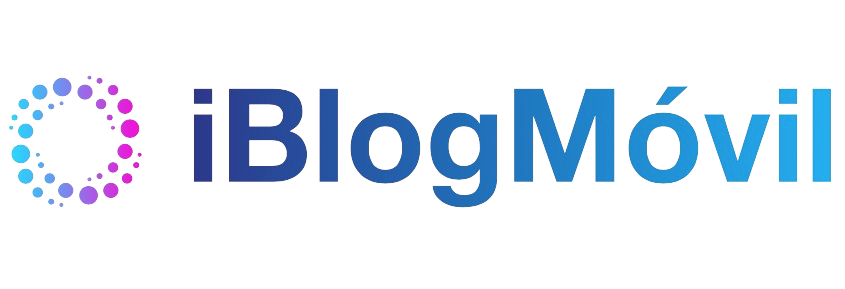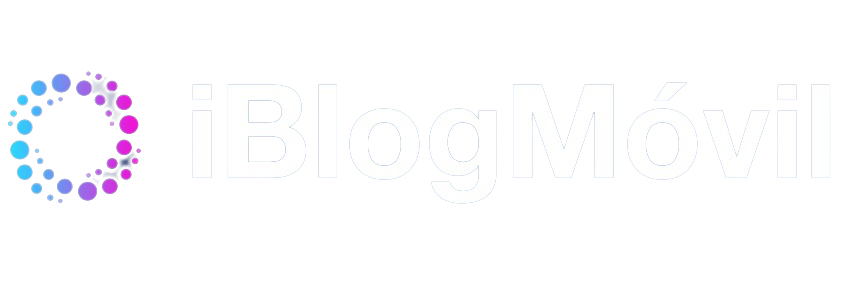CarPlay te permite conectar el iPhone a tu coche, pero además te trae una completa interfaz de usuario, desde la que puedes ejecutar muchas aplicaciones desde tu coche con CarPlay. Además, el sistema de autos de Apple va a mejorarse para controlar los sistemas de aire acondicionado, ajustes del asiento y más opciones. Por lo que se volverá poco a poco un sistema mucho más eficiente y con la calidad en el software de Apple. Posiblemente también con un coche autónomo finalmente.
Si dispones de CarPlay en tu nuevo coche, vamos a ver algunos consejos útiles que puedes poner en práctica, para mejorar el uso desde tu vehículo con el sistema de Apple.
Cómo cambiar el fondo de pantalla en Apple CarPlay

Esto es algo muy esencial, pero que seguramente hará que disfrutes todavía más de tu sistema de navegación de Apple desde tu vehículo. Para configurarlo sigue estos pasos:
- Abre CarPlay desde la pantalla de tu coche.
- Pulsa en los Ajustes de CarPlay.
- Pulsa en Apariencia y después en Wallpaper.
- Elige el que más te guste.
Algo muy simple, pero que te permite personalizar la apariencia del navegador de CarPlay por todo su sistema de apps.
Cómo personalizar las apps

CarPlay tiene un buen número de aplicación que puedes instalar desde tu iPhone. Aunque viene con muchas preinstaladas, puedes usar otras como Google Maps, WhatsApp, Telegram… Si lo que quieres es instalar nuevas apps, o borrarlas de la interfaz de tu coche, sigue estos pasos:
- Abre los Ajustes de CarPlay.
- Ahora abre «CarPlay» dentro del menú General.
- Pulsa en Personalizar que se encuentra en esta pantalla.
- Desde este menú puedes personalizar cómo aparecen las apps en la interfaz de tu coche, moverlas de lugar, eliminar, borrar o instalar nuevas apps.
Cómo usar el modo Al Volante en CarPlay

Apple CarPlay te permite desactivar cualquier interferencia del sistema de navegación en el coche, para que no te despistes durante tu viaje. Esto se puede configurar con el modo «Al Volante de CarPlay».
De la misma forma que en los sistema operativos de iOS iPhone, iPad y Mac, es posible seguir recibiendo notificaciones de tus contactos favoritos, o activar algunas aplicaciones útiles, para que te avisen aunque te encuentres al volante.
Para activar el modo Al Volante de CarPlay, sigue estos pasos:
- Abre la aplicación Ajustes de tu iPhone.
- Abre el menú de No Molestar.
- Pulsa el signo (+) en la parte superior derecha.
- Selecciona ‘Al volante‘ de la lista.
- Selecciona tus contactos favoritos, de los que recibirás notificaciones en este modo, o elige Ninguna persona, si no quieres recibir llamadas ni mensajes de nadie.
- Puedes elegir que el iPhone detecte si te encuentras conduciendo, para activar este modo Al Volante, o bien activarlo manualmente desde tu coche.
Este modo está dentro del nuevo modo Concentración de los iPhone y permite conducir de una forma mucho más desatendida de lo que es el sistema. Si pierdes un poco de tiempo en configurarlo, agradecerás después qué tipo de notificaciones vas a recibir, dependiendo del tipo de viaje que vayas a hacer, de vacaciones, una escapada de fin de semana, o simplemente ir a trabajar. De una forma u otra, preferirás tener más o menos notificaciones en tu auto.